Πώς να εκτυπώσετε λίστα εργασιών με λεπτομερείς σημειώσεις στο Outlook;
Όπως γνωρίζετε, όταν εκτυπώνετε μια εργασία στο Outlook, η εργασία θα εκτυπωθεί σε Memo Style με την κεφαλίδα της εργασίας και την εκτύπωση της σημείωσης. Ωστόσο, όταν εκτυπώνετε τη λίστα εργασιών, η λίστα εργασιών θα εκτυπώνεται σε στυλ πίνακα χωρίς σημειώσεις. Έτσι, υπάρχει τρόπος να εκτυπώσετε τη λίστα εργασιών με λεπτομερείς σημειώσεις στο Outlook; Αυτό το άρθρο θα σας παρουσιάσει λύσεις!
Εκτύπωση λίστας εργασιών με λεπτομερείς σημειώσεις στο Outlook
- Αυτοματοποιήστε την αποστολή email με Αυτόματο CC / BCC, Αυτόματη προώθηση με κανόνες? στείλετε Αυτόματη απάντηση (Εκτός γραφείου) χωρίς να απαιτείται διακομιστής ανταλλαγής...
- Λάβετε υπενθυμίσεις όπως Προειδοποίηση BCC όταν απαντάτε σε όλους όσο βρίσκεστε στη λίστα BCC και Υπενθύμιση όταν λείπουν συνημμένα για ξεχασμένα συνημμένα...
- Βελτιώστε την αποτελεσματικότητα του email με Απάντηση (Όλα) Με Συνημμένα, Αυτόματη προσθήκη χαιρετισμού ή ημερομηνίας και ώρας στην υπογραφή ή στο θέμα, Απάντηση σε πολλά email...
- Βελτιώστε την αποστολή email με Ανάκληση email, Εργαλεία συνημμένου (Συμπίεση όλων, Αυτόματη αποθήκευση όλων...), Κατάργηση διπλότυπων, να Γρήγορη αναφορά...
 Εκτύπωση λίστας εργασιών με λεπτομερείς σημειώσεις στο Outlook
Εκτύπωση λίστας εργασιών με λεπτομερείς σημειώσεις στο Outlook
Αυτή η μέθοδος θα σας καθοδηγήσει για να αλλάξετε την προβολή ενός φακέλου εργασιών με την προσθήκη του Note στήλη και, στη συνέχεια, εκτυπώστε τη λίστα εργασιών με λεπτομερείς σημειώσεις στο φάκελο. Κάντε τα εξής:
1. Στο καθήκοντα προβολή, κάντε κλικ για να ανοίξετε το φάκελο εργασιών όπου θα εμφανιστεί η λίστα εργασιών με σημειώσεις και κάντε κλικ Δες > Αλλαξε θέα > Λεπτομερής or Απλή Λίστα. Δείτε το στιγμιότυπο οθόνης:

2. Συνεχίστε να κάνετε κλικ Δες > Προσθέστε στήλες. Δείτε το στιγμιότυπο οθόνης:
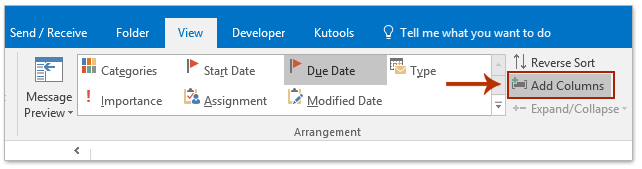
3. Στο παράθυρο διαλόγου Εμφάνιση στηλών, κάντε τα εξής:
(1) Κάντε κλικ για να επιλέξετε Notes στο Διαθέσιμες στήλες πλαίσιο λίστας;
(2) Κάντε κλικ στο Πρόσθεση κουμπί;
(3) Κρατήστε το Notes επιλεγμένη στήλη στο Εμφάνιση αυτών των στηλών με αυτήν τη σειρά πλαίσιο λίστας και, στη συνέχεια, κάντε κλικ στο Μετακίνηση επάνω or Μετακίνηση προς τα κάτω κουμπί για να αλλάξετε τη σειρά του.
(4) Κάντε κλικ στο OK κουμπί.
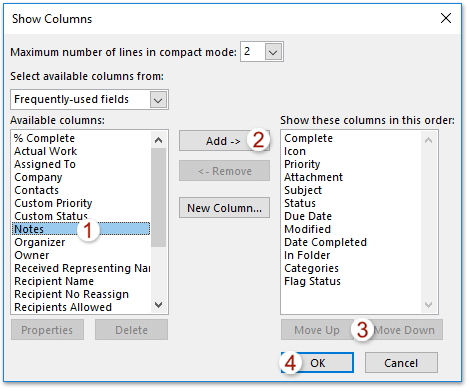
4. Τώρα επιστρέφετε στο φάκελο εργασιών, το Notes η στήλη έχει εισαχθεί στο φάκελο Task, αλλάξτε τα πλάτη της στήλης όπως χρειάζεστε.
Note: Μπορείτε να αλλάξετε το πλάτος της στήλης με τον κέρσορα του ποντικιού ανάμεσα σε δύο στήλες και σύροντας το ποντίκι προς τα δεξιά / αριστερά όταν ο δρομέας αλλάξει σε σταυρό![]() .
.
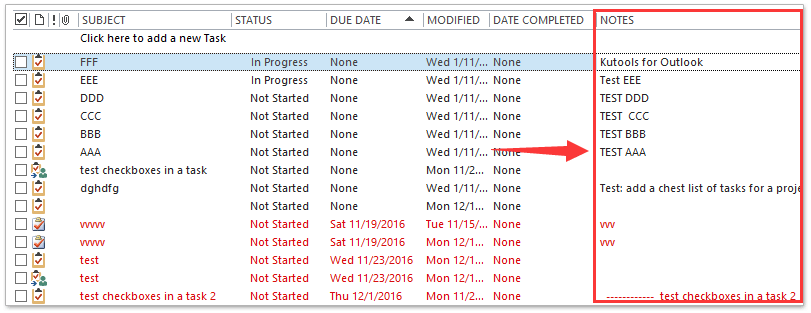
5. Επιλέξτε όλες τις εργασίες στο φάκελο εργασιών και, στη συνέχεια, κάντε κλικ στο Αρχεία > .
6. Και τώρα καθορίστε έναν εκτυπωτή στο Εκτυπωτής , επιλέξτε Πίνακας στυλ στο ρυθμίσεις ενότητα και, στη συνέχεια, κάντε κλικ στο κουμπί. Δείτε το στιγμιότυπο οθόνης:
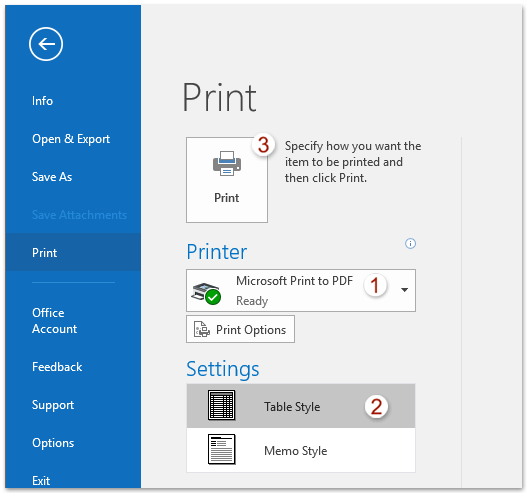
 Σχετικά άρθρα
Σχετικά άρθρα
Τα καλύτερα εργαλεία παραγωγικότητας γραφείου
Kutools για το Outlook - Πάνω από 100 ισχυρές δυνατότητες για υπερφόρτιση του Outlook σας
🤖 Βοηθός αλληλογραφίας AI: Άμεσα επαγγελματικά email με μαγεία AI -- με ένα κλικ για ιδιοφυείς απαντήσεις, τέλειος τόνος, πολυγλωσσική γνώση. Μεταμορφώστε τα email χωρίς κόπο! ...
📧 Αυτοματοποίηση ηλεκτρονικού ταχυδρομείου: Εκτός γραφείου (Διαθέσιμο για POP και IMAP) / Προγραμματισμός αποστολής email / Αυτόματο CC/BCC βάσει κανόνων κατά την αποστολή email / Αυτόματη προώθηση (Σύνθετοι κανόνες) / Αυτόματη προσθήκη χαιρετισμού / Διαχωρίστε αυτόματα τα μηνύματα ηλεκτρονικού ταχυδρομείου πολλών παραληπτών σε μεμονωμένα μηνύματα ...
📨 Διαχείριση e-mail: Εύκολη ανάκληση email / Αποκλεισμός απάτης email από υποκείμενα και άλλους / Διαγραφή διπλότυπων μηνυμάτων ηλεκτρονικού ταχυδρομείου / Προχωρημένη Αναζήτηση / Ενοποίηση φακέλων ...
📁 Συνημμένα Pro: Μαζική αποθήκευση / Αποσύνδεση παρτίδας / Συμπίεση παρτίδας / Αυτόματη αποθήκευση / Αυτόματη απόσπαση / Αυτόματη συμπίεση ...
🌟 Διασύνδεση Magic: 😊Περισσότερα όμορφα και δροσερά emojis / Ενισχύστε την παραγωγικότητά σας στο Outlook με προβολές με καρτέλες / Ελαχιστοποιήστε το Outlook αντί να κλείσετε ...
???? Με ένα κλικ Wonders: Απάντηση σε όλους με εισερχόμενα συνημμένα / Email κατά του phishing / 🕘Εμφάνιση ζώνης ώρας αποστολέα ...
👩🏼🤝👩🏻 Επαφές & Ημερολόγιο: Μαζική προσθήκη επαφών από επιλεγμένα μηνύματα ηλεκτρονικού ταχυδρομείου / Διαχωρίστε μια ομάδα επαφής σε μεμονωμένες ομάδες / Κατάργηση υπενθυμίσεων γενεθλίων ...
Διανεμήθηκαν παραπάνω από 100 Χαρακτηριστικά Περιμένετε την εξερεύνηση σας! Κάντε κλικ εδώ για να ανακαλύψετε περισσότερα.

